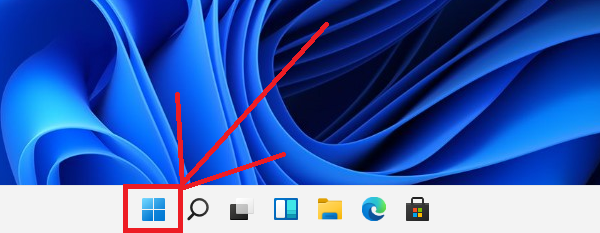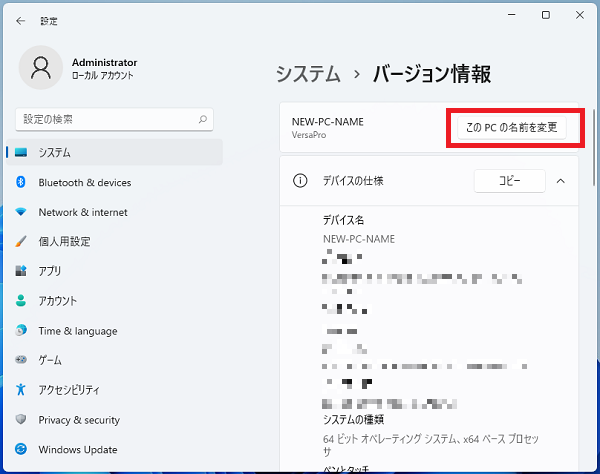Windows11をインストールすると初期値でPC名(ホスト名)は「DESKTOP-AA12CC34F」のように「DESKTOP-」の後ろに7文字の英数字が付けられたPC名が設定されています。
PCをスタンドアロンで単一で使用するのであればそのままでも特に問題になるようなことはありませんが、ネットワークに参加させたり、ドメイン参加させるような場合は管理されたPC名に変更したほうが良い場合があります。
また同一のPC名がネットワーク上にある場合、PC同士で通信がうまくできなくなってしまうこともあります。
このようなことを避ける為に、複数台のPCがある場合はできるだけPC名を変更したほうが良いでしょう。
今回は2つのPC名を変更する方法を説明します。
PC名の変更
3.設定画面が開き右側にある「名前の変更」をクリックします。
※この画面で現在設定されているPC名を確認することができます。現在このPCには「DESKTOP-VHH6EOM」がPC名として設定されています。
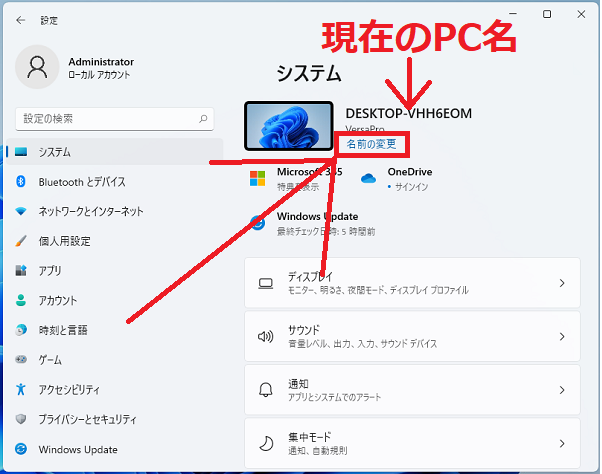
4.画面「PC名を変更する」が開くので入力欄に新しいPC名を入力し「次へ」をクリックします。
ここでは例として新しいPC名を「NEW-PC-NAME」に変更してみます。
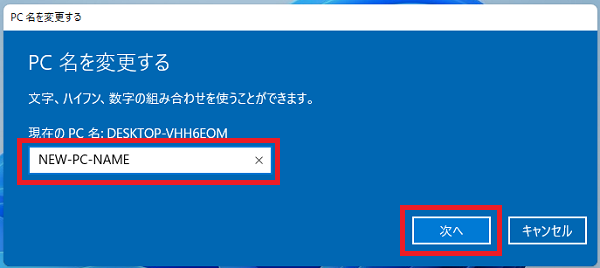
5.再起動要求のメッセージが表示されるので、「今すぐ再起動する」をクリックします。

以上でPC名の設定は完了です。
変更されたPC名を確認するには手順3の画面を開き確認してください。
PC名をバージョン情報から変更する
PC名を設定のバージョン情報から変更する方法を説明します。
1.「PC名の変更」の手順1~2で「設定」画面を開きます。
2.画面右側の「システム」欄下方の「バージョン情報」をクリックします。

4.画面「PC名を変更する」が開くので入力欄に新しいPC名を入力し「次へ」をクリックします。
ここでは例として新しいPC名を「NEW-PC-NAME」に変更してみます。
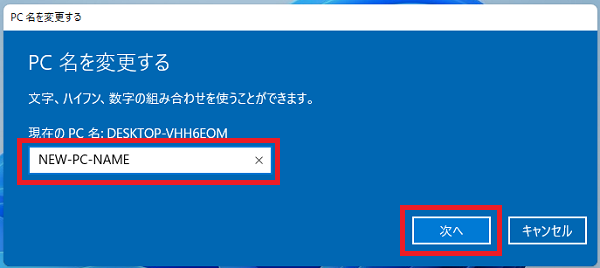
5.再起動要求のメッセージが表示されるので、「今すぐ再起動する」をクリックします。

PC名を付ける場合のルール
・最大15文字の半角英数字「a~z、A~Z、0~9」を設定する。
半角16文字以上の名前を付けるとWindowsが警告メッセージが表示されます。
また16文字以上のPC名が設定された端末で共有フォルダなどで正常に接続できないなどトラブルが発生する場合があります。
・特殊文字(! " ` # $ % & ~ ' ( ) @ ^ * = + _ [ ] { } \ | ; : . , < > / ?)やスペースが含まれている名前を設定することはできません。
・同一ネットワーク上のPCに同一PC名を付けないほうが良い
PC名が重複していると正常にネットワーク接続できなくなる場合があります。
・ワークグループ名と同じPC名は付けられません。
こちらの記事も併せてご覧ください
▶【Windows11】[システムのプロパティ]の表示方法
▶【Windows11】IPアドレス(IPv4)を固定に設定する方法
Windows11のその他の設定はこちらから
▶Windows11 設定と使い方